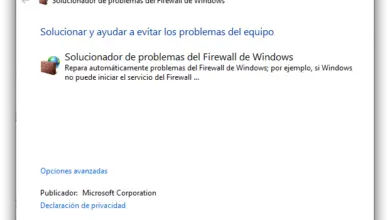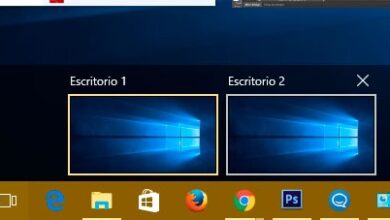Créer une clé USB d’installation Windows 7/8 / 8.1
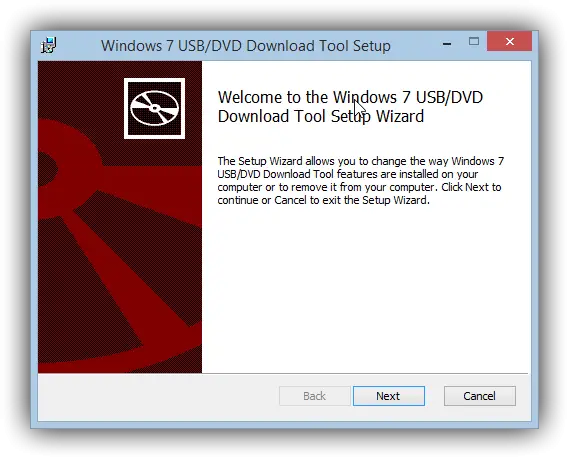
Les systèmes d’exploitation sont généralement distribués dans des lecteurs optiques tels que des CD ou des DVD car ils sont le support le plus économique et le plus compatible du marché.Cependant, pour différentes raisons, nous ne pourrons peut-être pas utiliser un lecteur optique pour installer notre système d’exploitation à partir de zéro, donc ce qui implique de devoir opter pour d’autres supports de stockage, comme l’USB, afin de réaliser l’installation.
Pour qu’une mémoire USB démarre avec l’ordinateur avant le système d’exploitation, elle doit être configurée d’une manière spécifique car, sans les instructions appropriées, le BIOS ou l’UEFI sautera simplement le support et poursuivra la séquence de démarrage. Pour faire reconnaître une mémoire au démarrage et nous permettre d’ installer des systèmes d’exploitation à partir de celle-ci, il est nécessaire d’utiliser des outils conçus pour cette fonction.
Il existe plusieurs applications gratuites qui nous permettent de créer un disque de démarrage avec les données nécessaires pour installer Windows, cependant, dans cet article, nous allons parler d’un outil Microsoft officiel conçu à cet effet.
Outil de téléchargement USB / DVD Windows
Cette application est compatible avec pratiquement tous les systèmes d’exploitation modernes, par exemple Windows 7, Windows 8, Windows 8.1 et les éditions Server correspondantes.
L’outil de téléchargement USB / DVD Windows est un outil totalement gratuit que nous pouvons télécharger à partir du site Web de Microsoft .
Une fois téléchargé, nous l’installerons dans notre système pour pouvoir l’utiliser. Le processus d’installation ne diffère pas des autres applications de ce système et il est exempt de toutes sortes de logiciels indésirables.
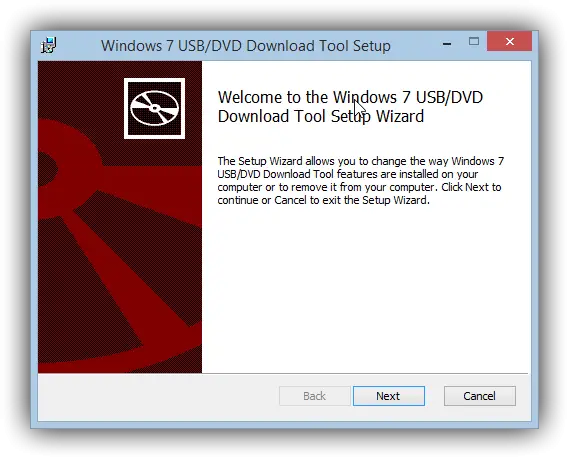
Une fois l’application installée, nous l’exécutons et une fenêtre similaire à la suivante apparaîtra.
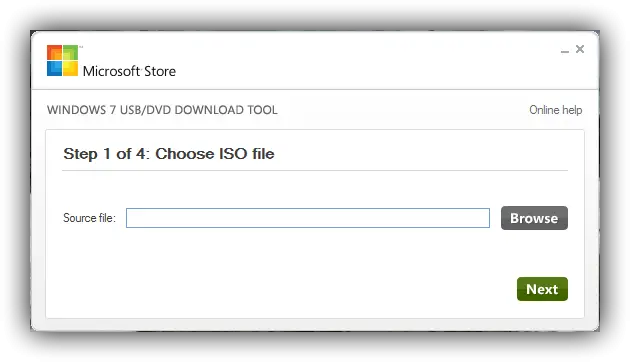
Ici, la première chose à faire est de rechercher l’image ISO du système d’exploitation à partir duquel nous voulons créer la clé USB. Une fois sélectionné, nous continuons avec l’assistant en cliquant sur «Suivant».
Dans l’étape suivante, nous choisirons le type de périphérique de stockage que nous allons utiliser, soit une clé USB, soit la création d’un DVD avec le système d’exploitation.
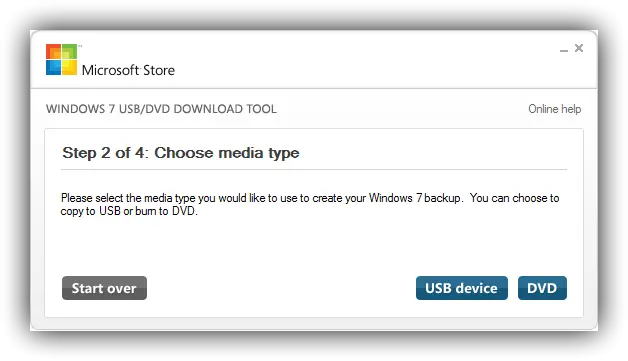
Dans notre cas, nous allons le faire sur une clé USB, nous allons donc sélectionner l’option «Périphérique USB».
Nous arriverons à une nouvelle fenêtre où nous devons choisir la clé USB que nous allons utiliser pour créer la mémoire d’installation de Windows.
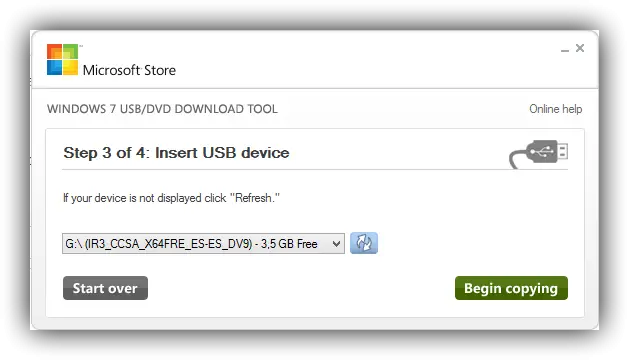
Une fois ici, nous sélectionnerons soigneusement la mémoire que nous voulons (assurez-vous de ne pas faire d’erreurs car nous perdrons les données qui y sont stockées pendant le processus) et cliquez sur le bouton «Commencer la copie».
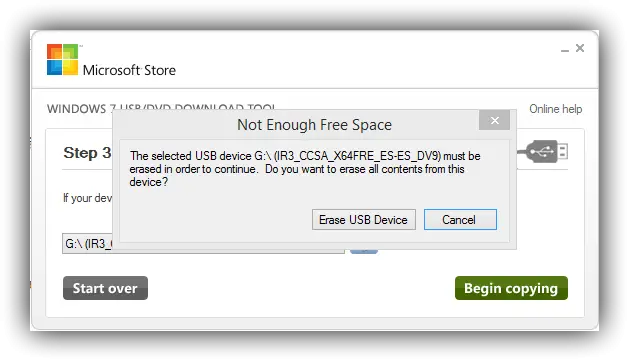
Le processus de copie commencera.
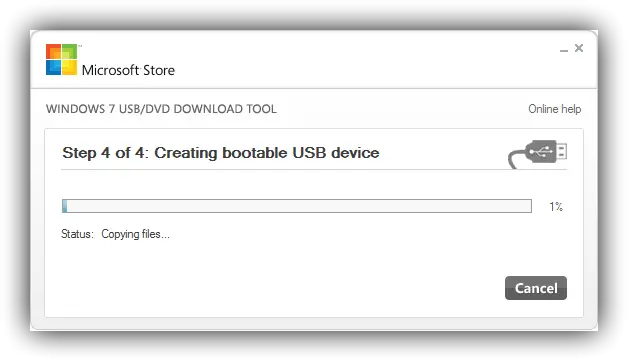
Une fois ce processus terminé, nous aurons notre clé USB prête à installer le système d’exploitation sélectionné sur un ordinateur qui, par exemple, n’a pas de lecteur de CD ou de DVD ou qui l’a simplement endommagé.
Qu’en est-il de l’outil de téléchargement USB / DVD Windows? Connaissez-vous d’autres applications similaires?